win10命令提示符在啥地方 win10打开命令提示符办法
时间:2023/6/23作者:未知来源:盘绰网教程人气:
- [摘要]win10怎么打开命令提示符?命令提示符方法是win10用户非常喜欢的功能,它可以在电脑上为用户省很多麻烦,直接使用命令提示符就可以执行很多功能,那命令提示符怎么打开呢?相信很多小伙伴都很想知道,那...
win10怎么打开命令提示符?命令提示符方法是win10用户非常喜欢的功能,它可以在电脑上为用户省很多麻烦,直接使用命令提示符就可以执行很多功能,那命令提示符怎么打开呢?相信很多小伙伴都很想知道,那下面就由小编来告诉大家吧!
此方法适用于Win7/Win8.1/Win10系统,操作很简单,具体如下:
1、在完整版的“任务管理器”中,点击上方菜单栏的“文件”,如下图——
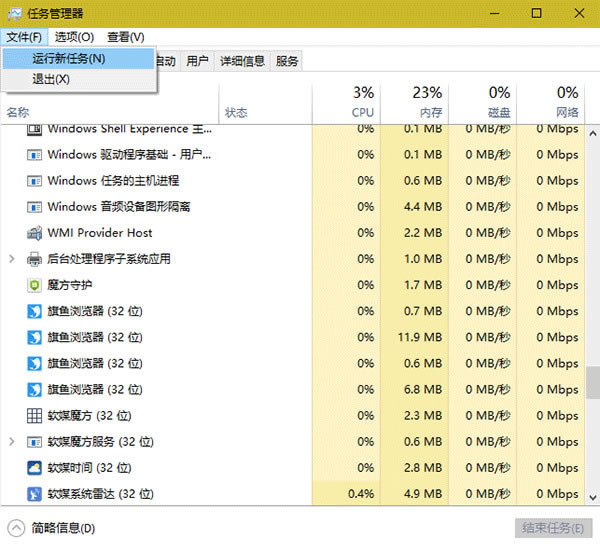
注意:Windows 8.1/Windows10用户如果发现任务管理器为“简略版”,可点击窗口左下方的“详细信息”展开成完成版。
2、此时按住一个Ctrl键(左右均可),再点击“运行新任务”即可打开“命令提示符”窗口
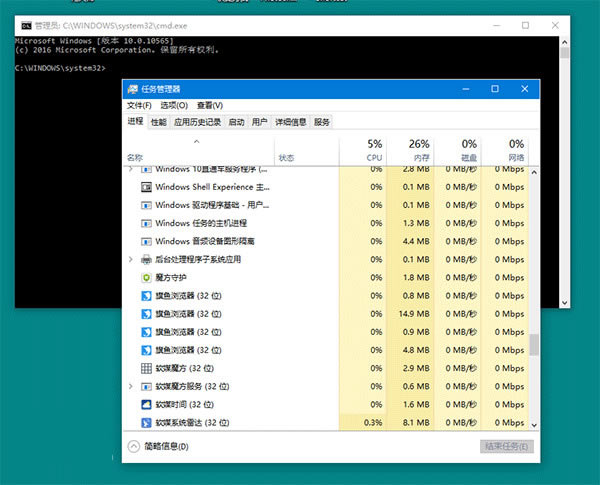
而且我们可以看到,此时的“命令提示符”为管理员模式,方便运行一些权限要求较高的程序。
装机软件,全自动在线安装过程,无需电脑技术,小白在家也可自己完成安装,纯净稳定,装机必备之选!